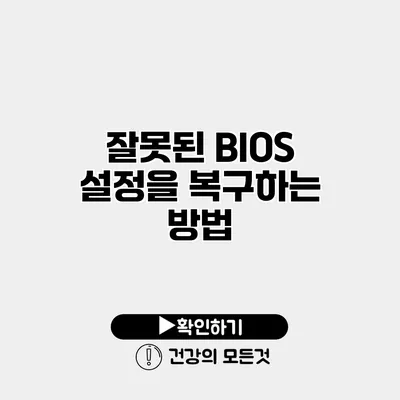잘못된 BIOS 설정을 복구하는 방법: 단계별 안내
컴퓨터 사용자라면 한 번쯤 BIOS 설정을 잘못 변경해 시스템이 제대로 작동하지 않는 상황을 경험했을 것입니다. 잘못된 BIOS 설정은 시스템 오류를 유발할 수 있으며, 이는 매우 불편한 문제입니다. 하지만 걱정하지 마세요! 이번 포스트에서는 BIOS 복구 방법을 단계별로 안내해드릴게요.
✅ 전기 장치 호환성의 비밀을 알아보세요.
BIOS란 무엇인가요?
BIOS(Basic Input/Output System)는 컴퓨터의 하드웨어를 초기화하고 운영 체제를 부팅할 수 있도록 도와주는 기본 프로그램입니다. BIOS는 하드웨어와 소프트웨어 간의 중재 역할을 하며, 시스템이 부팅되는 동안 매우 중요한 역할을 합니다.
BIOS의 주요 기능
- 하드웨어 초기화
- 운영 체제 로딩
- 하드웨어 설정 구성
- 부팅 장치 선택
✅ 올바른 BIOS 설정으로 시스템 안정성을 높여보세요.
잘못된 BIOS 설정의 증상
잘못된 BIOS 설정은 여러 가지 증상을 유발할 수 있습니다. 아래는 일반적으로 발생하는 문제들입니다.
- 시스템 부팅 실패
- 컴퓨터가 비정상적으로 느려짐
- 특정 하드웨어가 감지되지 않음
- 오류 메시지 발생
✅ 잘못된 BIOS 설정으로 인한 문제를 간단히 해결하는 방법을 알아보세요.
BIOS 복구 방법
BIOS 설정을 복구하는 방법은 여러 가지가 있습니다. 아래의 방법들 중 상황에 맞는 방법을 선택해 진행해 주세요.
1. BIOS 설정 초기화
가장 간단한 방법 중 하나는 BIOS 설정을 초기화하는 것입니다. 이를 통해 기본 설정으로 되돌릴 수 있습니다.
초기화 방법
- 컴퓨터를 재부팅해 주세요.
- 부팅 시 화면에 “Press [key] to enter BIOS”라는 메시지가 나타납니다. 이때 특정 키를 눌러 BIOS 설정 화면으로 들어갑니다. 일반적으로 F2. DEL, ESC 키입니다.
- BIOS 화면 내에서 “Load Optimized Defaults” 또는 “Load Setup Defaults” 옵션을 찾아 선택합니다.
- 변경 사항을 저장하고 BIOS를 종료합니다.
예제: BIOS 초기화 과정
| 단계 | 설명 |
|---|---|
| 1 | 컴퓨터를 재부팅합니다. |
| 2 | BIOS 진입 키를 누릅니다. |
| 3 | 기본 설정 로드 옵션을 선택합니다. |
| 4 | 변경 사항을 저장하고 종료합니다. |
2. CMOS 배터리 제거 및 재장착
BIOS 설정이 대체로 CMOS 배터리에 저장되기 때문에, 배터리를 제거했다가 다시 장착하면 BIOS 설정이 초기화됩니다.
CMOS 배터리 교체 방법
- 컴퓨터 전원을 끕니다.
- 케이스를 열고 메인보드의 CMOS 배터리를 찾습니다.
- 배터리를 조심히 제거한 후 약 5분 후에 다시 장착합니다.
- 컴퓨터를 켜고 BIOS를 확인합니다.
3. BIOS 업데이트
부팅 문제가 소프트웨어적 문제에서 기인할 수 있을 때, BIOS 업데이트를 통해 해결할 수 있습니다.
BIOS 업데이트 방법
- 현재 시스템의 BIOS 버전을 확인합니다.
- 제조사 웹사이트에서 최신 BIOS 버전을 다운로드합니다.
- BIOS 업데이트 프로그램을 실행하여 안내에 따라 업데이트를 진행합니다.
✅ 스마트폰 비밀번호를 초기화하지 않고도 소중한 데이터를 복구하는 방법을 알아보세요.
BIOS 복구 시 주의사항
- 설정을 변경하기 전에 자신의 BIOS 설정을 백업하는 것이 좋습니다.
- 전원 공급이 끊기지 않도록 주의하세요.
- BIOS 설정을 자신의 필요에 맞게 변경한 후에는 항상 변경 사항을 저장하세요.
결론
BIOS 설정은 컴퓨터의 기본적인 운영에 중요한 역할을 합니다. 잘못된 설정으로 인해 발생할 수 있는 문제들은 아래와 같이 요약할 수 있습니다.
- BIOS 초기화를 통해 문제를 간단하게 해결할 수 있습니다.
- CMOS 배터리를 재장착하여 설정을 초기화할 수 있습니다.
- 필요 시 BIOS 업데이트로 해결할 수 있습니다.
이제 잘못된 BIOS 설정으로 인한 문제를 스스로 해결할 수 있는 방법을 알게 되셨나요? 다음 번에는 이러한 문제를 겪지 않도록 주의하며, BIOS 설정을 변경할 때는 충분히 고민한 후 진행해 보세요. 컴퓨터를 원활하게 사용하는 데 큰 도움이 될 것입니다!
자주 묻는 질문 Q&A
Q1: BIOS란 무엇인가요?
A1: BIOS(Basic Input/Output System)는 컴퓨터 하드웨어를 초기화하고 운영 체제를 부팅하는 기본 프로그램입니다.
Q2: 잘못된 BIOS 설정의 증상은 무엇인가요?
A2: 일반적인 증상으로는 시스템 부팅 실패, 컴퓨터 속도 저하, 특정 하드웨어 감지 문제, 오류 메시지 발생 등이 있습니다.
Q3: BIOS 복구 방법에는 어떤 것들이 있나요?
A3: BIOS 복구 방법으로는 BIOS 설정 초기화, CMOS 배터리 제거 및 재장착, BIOS 업데이트가 있습니다.